Membuat dan Mengedit Kategori/Sub Kategori dalam Moodle 2.6
Posted in Moodle Untuk Admin
4 comments
Jumat, Januari 31 By Unknown
Postingan kali hanya diperuntukan bagi seorang admin yang dapat membuat kategori dan sub kategori kursus. Dalam membuat kategori/sub kategori dalam moodle sangat tergantung pada kebutuhan (fleksible). Saya mengambil contoh pembuatan kategori/sub kategori di moodle saya. Karena moodle saya hanya memuat pelajaran matematika di sekolah saya (SMKN 9 Bandung), dapat dilihat bahwa kategori kursus dibagi menjadi 3 kategori, yaitu Matematika kelas X, Matematika Kelas XI, dam Matematika Kelas XII. Kemudian masing-masing kategori terdiri dari 2 sub kategori, yaitu : Semester Ganjil dan Semester Genap. Sekarang timbul pertanyaan bagaimana cara membuat kategori baru ???. Untuk itu mari kita ikuti tahapan bagaimana cara menambah atau membuat kategori baru.
1. Log in ke dashboard moodle dengan menggunakan akun admin.
2. Pada bagian sebelah kiri, klik Site administration > Courses, kemudian pilih/klik "Manage courses and categories".
3. Pada gambar sudah ada 3 kategori yang sudah dibuat (Matematika Kelas X, Matematika Kelas XI, dam Matematika Kelas XII), untuk membuat kategori baru, klik "Create a new Category".
4. Pada halaman Add new category, isikan Category name* dengan nama kategori (misalnya : Matematika Kelas XIII). Pada bagian Parent category, biarkan "Top" tetap terpilih. Jika sudah selesai klik "Create category".
5. Sekarang dapat terlihat kategori kursus sudah berubah jadi ada 4 kategori. Jika kategori yang sudah dibuat mau diedit, klik ikon bertanda "gear" pada kategori yang ingin diedit, kemudian pilih "Edit".
6. Silahkan edit kategori yang sudah dibuat pada langkah sebelumnya, misalnya tambahkan ID kategori pada bagian "Category ID number".
7. Sekarang bagaimana kalau ingin membuat sub kategori dari kategori Matematika Kelas XIII, maka tinggal klik "Create new category".
8. Pada halaman Add new category, pastikan pada bagian Parent category harus memilih kategori Matematika Kelas XIII.
9. Masih pada halaman Add new category, isikan Category name* dengan nama sub kategori (misalnya : Semester Ganjil). Jika sudah selesai jangan lupa untuk mengklik "Create category".
10. Sekarang dapat terlihat hasilnya kategori "Matematika Kelas XIII" dan sub kategori "Semester Ganjil" sudah berhasil dibuat.
Related posts
Share this post













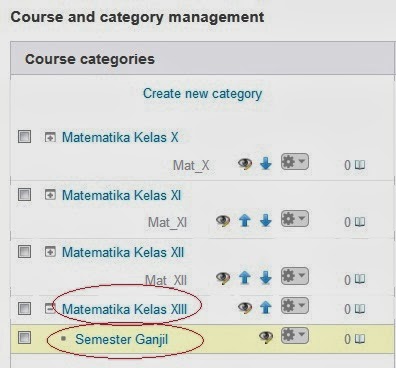

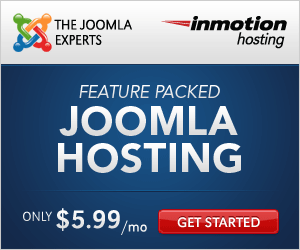
Sayang sekali tidak ada tutorial untuk blogspot nya
BalasHapusMaaf, blog ini khusus untuk tutorial moodle.
Hapussy mau bertanya, bagaimana cara menampilkan daftar kursus di dashboard?
BalasHapusLog ini sebagai ADMIN, pada menu ADMINISTRATION, pilih Edit Settings, halaman Front Page Setting ditampilkan. Pada Bagian "Front Page atau "Front Page item when Log in", silahkan pilih "List of Courses" pada urutan pertama.
Hapus